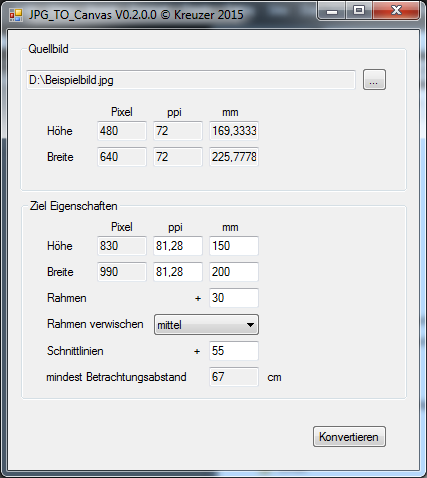Tool zum Hinzufügen von farbigen Rahmen.
Dieser Artikel beschreibt die Funktionen der Software und soll gleichzeitig als Bedienungsanleitung dienen.Motivation.
Dieses Tool ist entstanden, da ich stolzer Besitzer eines Canon iPF8300
Großformat-Fotodruckers bin und öfters Bilder auf Leinwand drucke. Die Motive
reichen meist bis zum Rand des Originalbildes und somit wäre der Rand des
Bildes, welcher zum Aufspannen auf den Holzrahmen benötigt wird, weiß. Was mir
persönlich nicht gefällt. Mit professionellen Bildbearbeitungsprogrammen sind
zwar einfarbige Rahmen möglich, doch sobald man die äusserste Pixelreihe ein
paar cm nach Außen ziehen möchte, artet die Bearbeitung in sehr viel Arbeit aus.
Um dies zu vereinfachen, habe ich mal wieder VisualStudio angeworfen und ein
paar Zeilen Code getippt.
Funktionsumfang.
Dieses Tool konvertiert ein gewähltes JPG-Bild in ein BMP-Bild und speichert
es in den Ordner des Zielbildes, dabei wird ein, aus dem Rand des Quellbildes, farbiger Rahmen und eventuell
Schnittlinien hinzugefügt. BMP wurde gewählt, da somit keine zusätzlichen
Qualitätseinbussen entstehen.
Beim Zielbild kann die gewünschte Abmessung in
mm eingestellt werden, dies ermöglicht später einen einfachen und passgenauen
Ausdruck ohne Skalierung bei der Druckausgabe. Da das Bild nicht skaliert wird,
sondern nur die Werte des Headers verändert werden, bleibt die ursprüngliche
Bildqualität erhalten.
Die Breite des farbigen Rahmens, welcher aus der
jeweiligen äußersten Pixelreihe erstellt wird, kann in mm angegeben werden.
Zusätzlich besteht die Möglichkeit den Rahmen eine Unschärfe in mehreren Stufen
hinzu zu fügen.
Zur einfacheren Bearbeitung des gedruckten Bildes, können
zusätzliche Schnittlinien hinzugefügt werden.
Versionsinformationen.
| V 0.2.0.0 | Grundversion |
Systemvoraussetzungen.
- Windows-PC mit .NET Framework 4.51
Ablauf der Konvertierung (Bedienungsanleitung).
- Auf den Button "..." rechts oben klicken.
- Zu konvertierendes JPG-Bild auswählen.
- Unter Quellbild werden nun die Abmessungen des gewählten Bildes angezeigt.
- Unter Zielbild Eingenschaften, kann nun die gewünschte Abmessung des Bildes eingestellt werden. Wird ein Wert geändert, so werden alle anderen Werte neu errechnet und angezeigt. Diese Werte sollen der Größe des Holzrahmens, auf dem das Bild später aufgespannt wird, entsprechen. Ein Verändern des Größenverhältnisses ist derzeit nicht möglich.
- Unter Rahmen kann die Breite des gewünschten, farbigen Rahmens in mm angegeben werden. Dieser Wert hat keinen Einfluss auf die zuvor eingestellten Abmessungen und wird im Hintergrund an diese angefügt (sichtbar bei den Pixelangaben).
- Mit Rahmen verwischen kann ein verschmieren des Rahmens aktiviert werden. Am besten einfach testen, welche Einstellung am Besten beim gewählten Bild passt.
- Zusätzlich können Schnittlinien rund um das Bild hinzu gefügt werden. Die geschieht sobald der hier eingestellt Wert größer ist, als der Wert des farbigen Rahmens. Der Wert in mm bezieht sich auch auf die in Punkt 4 eingestellten Abmessungen.
- Anhand des errechneten ppi-Wertes, wird ein empfohlener Mindestabstand für die Betrachtung errechnet. Wird dieser Abstand eingehalten, sollten keine einzelnen Pixel mehr mit dem Auge erkennbar sein. Dieser Wert dient nur zur Information.
- Mit Konvertieren wird des Konvertiert und im Ordner des Originalbilds, als BMP, gespeichert.
Screenshots und Beispielbild.
Sonstiges.
Ich bin kein professioneller Programmierer und habe dieses Programm nach besten Wissen erstellt, kann aber nicht für dessen Fehlerfreiheit garantieren. Ich übernehme keine Haftung für Probleme und deren Auswirkungen, die durch den Einsatz der Software entstanden sind.
Wenn Ihr Fragen oder Anregungen habt, lasst es mich per Kommentar oder E-Mail wissen. Es steht natürich auch jedem frei, seine Programmierkenntnisse in das Projekt ein zu bringen.
Download.
Ausführbares ProgrammSource Code in C# als Visual Studio 2013 Projekt
Lizenzen.
Die Software ist als Open Source Projekt konzipiert und lizenziert. Die zur Anwendung kommende Lizenz, ist die GNU General Public License in der Version 2.0. Die Lizenz kann unter http://www.gnu.de/documents/gpl-2.0.en.html heruntergeladen werden und regelt die Weitergabe, Veränderung und Haftung der Software.Kommentare.
.: Willkommen
Auf meiner privaten Homepage, mit allerlei Infos zu technischen Spielereien und Hobbies..: News
10.03.2019Projektvorstellung: In Entwicklung: 24V Bewegungsmelder Einsatz die neuen Insta Melder.